Cómo poner una contraseña en una carpeta en Windows
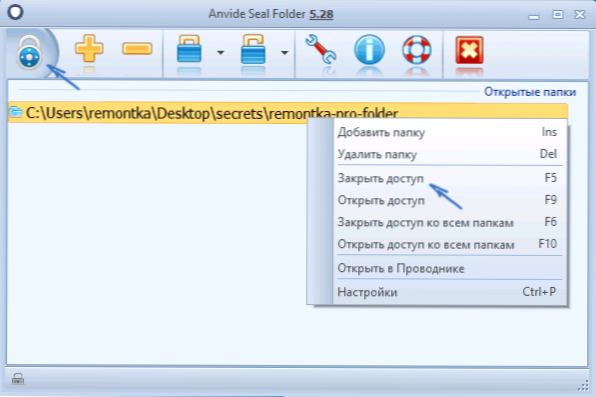
- 3849
- 101
- Ariadna Arevalo
A todos les encantan los secretos, pero no todos saben cómo proteger la carpeta de contraseña con archivos en Windows 10, 8 y Windows 7. En algunos casos, una carpeta protegida en una computadora es bastante necesaria en la que puede almacenar contraseñas a cuentas muy importantes en Internet, archivos de trabajo no destinados a otros y mucho más.
En este artículo: varias formas de poner una contraseña en la carpeta y ocultarla de los ojos indiscretos, programas gratuitos para esto (y también pagados), así como un par de formas adicionales de proteger sus carpetas y archivos con contraseña sin usar el tercero - fiesta. También puede ser interesante: cómo ocultar la carpeta en Windows - 3 maneras.
Programas para instalar una contraseña en la carpeta en Windows 10, Windows 7 y 8
Comencemos con los programas para proteger las carpetas con la contraseña. Desafortunadamente, entre los servicios públicos gratuitos, se puede recomendar poco para esto, pero aún así logré encontrar dos soluciones y media que aún se pueden aconsejar.
Atención: a pesar de mis recomendaciones, no olvide verificar los programas gratuitos cargados en servicios como Virustotal.Comunicarse. A pesar del hecho de que al momento de escribir la revisión, intenté resaltar solo "limpio" y verificar manualmente cada utilidad, con el tiempo y las actualizaciones, esto puede cambiar. Además, es posible que esté interesado en una utilidad gratuita simple para un cifrado rápido de carpetas y archivos de cifrado.
Carpeta de sello de Anvide
La carpeta de sello de Anvide (anterior, según tengo entendido: la carpeta de bloqueo de Anvide) es el único programa gratuito adecuado en ruso para instalar una contraseña en una carpeta en Windows, que no lo intenta en secreto (pero ofrece abiertamente elementos de Yandex, tenga cuidado) para instalar Cualquier indeseable en su computadora.
Después de comenzar el programa, puede agregar una carpeta o carpeta a la lista en la que necesita colocar la contraseña, luego presione el F5 (o haga clic en la carpeta con el botón derecho del mouse y seleccione "Cerrar acceso") y configure la contraseña en la carpeta. Puede estar separado para cada carpeta, o puede "cerrar el acceso a todas las carpetas" una contraseña en una contraseña. Además, al hacer clic en la imagen del "castillo" a la izquierda en la línea de menú, puede configurar la contraseña para iniciar el programa en sí.
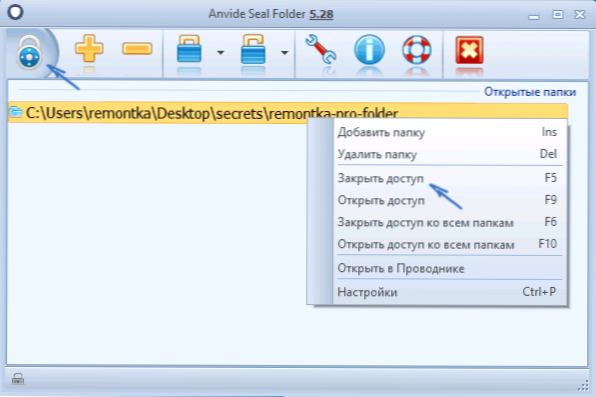
De forma predeterminada después de cerrar el acceso, la carpeta desaparece de su ubicación, pero en la configuración del programa también puede habilitar el cifrado del nombre de la carpeta y el contenido de los archivos para una mejor protección. Suming Up: una solución simple y comprensible, que será fácil de entender a cualquier usuario novato y protegerá sus carpetas del acceso de personas no autorizadas, incluidas algunas oportunidades adicionales interesantes (por ejemplo, si alguien está ingresado incorrectamente, se le informará cuando comience el programa con la contraseña correcta).
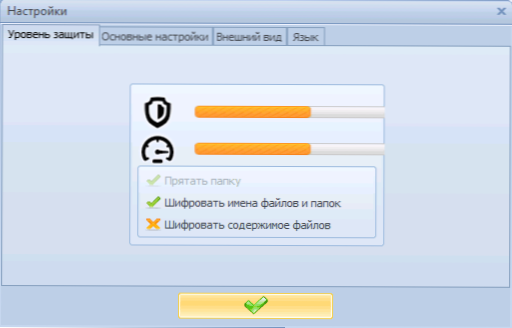
Sitio oficial donde puede descargar el programa de carpeta Anvide Seal de forma gratuita Anvidelabs.Org/Programms/ASF/
Bloqueador
El programa gratuito de código abierto de Lock-A-Folder es una solución muy simple para instalar una contraseña en la carpeta y ocultarla desde el conductor o desde el escritorio de los extraños. La utilidad, a pesar de la falta de ruso, es muy simple de usar.
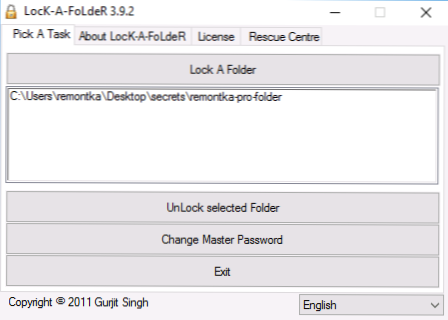
Todo lo que se requiere es instalar la libertad condicional maestra en el primer lanzamiento, y luego agregar las carpetas que deben bloquearse a la lista de carpetas. Desbloqueado de la misma manera: inició el programa, seleccionó una carpeta de la lista y presionó el botón Desbloquear de la carpeta seleccionada. El programa no contiene ninguna propuesta adicional establecida con él.
Detalles sobre el uso y sobre dónde descargar el programa: Cómo poner una contraseña en la carpeta en Lock-A-Folder.
Dirlock
Dirlock es otro programa gratuito para instalar contraseñas en las carpetas. Funciona de la siguiente manera: después de la instalación en el menú contextual de las carpetas, se agrega el elemento "bloquear / desbloquear", respectivamente, para bloquear y desbloquear estas carpetas.
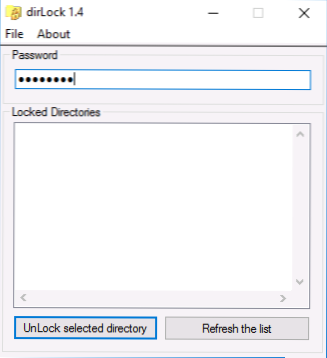
Este elemento abre el programa Dirlock en sí, donde la carpeta debe agregarse a la lista, y usted, en consecuencia, puede instalar una contraseña en él. Pero, en mi verificación en Windows 10 Pro X64, el programa se negó a funcionar. Tampoco encontré el sitio web oficial del programa (en la ventana Acerca de solo los contactos del desarrollador), pero se encuentra fácilmente en muchos sitios en Internet (pero no olvide verificar los virus y el software malicioso).
Carpeta de bloque de lim (carpeta de bloqueo LIM)
Se recomienda la utilidad de carpeta de bloque de lim ruso gratuita en casi todas partes donde se trata de instalar contraseñas en las carpetas. Sin embargo, el defensor de Windows 10 y 8 lo bloquea categóricamente, pero al mismo tiempo desde el punto de vista de Virustotal.Com - limpio (una detección es probablemente falsa).
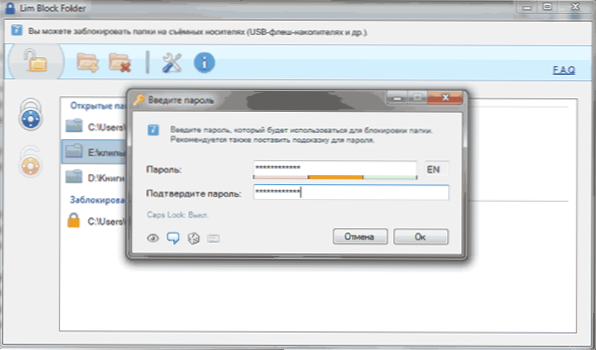
El segundo punto: no pude obligar al programa a trabajar en Windows 10, incluso en modo de combinabilidad. Sin embargo, a juzgar por las capturas de pantalla en el sitio web oficial, el programa debe ser conveniente de usar y, a juzgar por las revisiones, funciona. Entonces, si tiene Windows 7 o XP, puede probar.
El sitio web oficial del programa - Maxlim.Organizar
Programas pagados para instalar una contraseña en las carpetas
Una lista de decisiones de terceros gratuitas para proteger las carpetas que se pueden recomendar al menos de alguna manera, se limita a las que se indicó. Pero también hay programas pagados para estos fines. Quizás uno de ellos parezca más aceptable para sus propósitos.
Ocultar carpetas
El programa de carpetas Ocultar es una solución funcional para proteger la contraseña de carpetas y archivos, ocultándolos, que también incluye la carpeta Hide Ext para instalar una contraseña en discos externos y unidades flash. Además, oculte carpetas en ruso, lo que hace que su uso sea más simple.

El programa admite varias opciones para proteger las carpetas: ocultar, bloquear la contraseña o sus combinaciones, y el control remoto sobre la red, ocultar los rastros del programa, las llamadas a las claves y la integración (o su ausencia, que también puede ser relevante) con el conductor de Windows , las exportaciones también son listas admitidas de archivos seguros.

En mi opinión, una de las decisiones mejores y más convenientes de este plan, aunque pagado. El sitio web oficial del programa - https: // fspro.Net/ hide-holders/ (la versión de prueba gratuita funciona 30 días).
Carpeta protegida de iobit
La carpeta protegida de IOBIT es un programa muy simple para instalar una contraseña para carpetas (similar a los servicios públicos gratuitos Dirlock o Lock-A-Folder), en ruso, pero pagado.

La comprensión de cómo usar el programa, creo, se puede obtener simplemente por la captura de pantalla anterior, pero no se necesitarán algunas explicaciones. Al bloquear la carpeta, desaparece del conductor de Windows. El programa es compatible con Windows 10, 8 y Windows 7, y puede descargarlo desde el sitio oficial freno.iobit.Comunicarse
Bloqueo de carpetas por Newsoftwarees.Neto
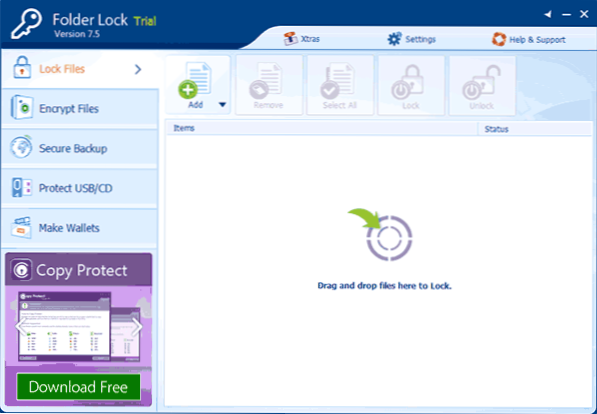
El bloqueo de la carpeta no es compatible con el idioma ruso, pero si esto no es un problema para usted, entonces, tal vez, este es un programa que proporciona la mayor funcionalidad al proteger las carpetas con la contraseña. Además, en realidad, puede instalar una contraseña en la carpeta, puede:
- Cree "seguro" con archivos cifrados (esto es más seguro que una contraseña simple para una carpeta).
- Encienda el bloqueo automático al salir del programa, desde Windows o una computadora apagada.
- Eliminar de forma segura carpetas y archivos.
- Recibir informes sobre contraseñas incorrectas.
- Encienda el trabajo oculto del programa con las claves calientes.
- Crear copias de seguridad de archivos encriptados en línea.
- Creación de "seguro" encriptado en forma de archivos EXE con la capacidad de abrir en otras computadoras donde no está instalado el programa de bloqueo de carpetas.
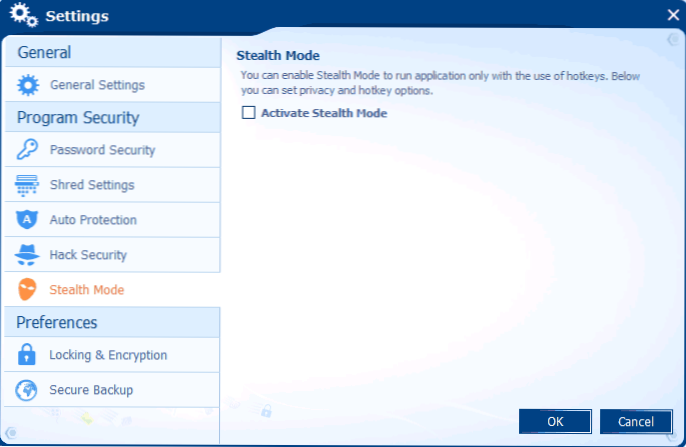
El mismo desarrollador tiene herramientas adicionales para proteger sus archivos y carpetas: protección de carpetas, bloque USB, USB seguro, ligeramente diferente en las funciones. Por ejemplo, la protección de la carpeta, además de instalar una contraseña en los archivos, puede prohibir su eliminación y cambio
Todos los programas de desarrolladores están disponibles para descargar (versiones de prueba gratuita) en el sitio web oficial https: // www.Newsoftware.Neto/
Establecemos la contraseña en el archivo de la carpeta en Windows

Todos los archivadores populares: Winrar, 7 -zip, Winzip admite la instalación de una contraseña en el archivo y encriptando su contenido. Es decir, puede agregar una carpeta a un archivo de este tipo (especialmente si rara vez lo usa) con una configuración de contraseña, y eliminar la carpeta en sí (T.mi. para que solo queda un archivo entrenado). Al mismo tiempo, este método será más confiable que simplemente instalar contraseñas en las carpetas utilizando los programas descritos anteriormente, ya que sus archivos estarán realmente encriptados.
Lea más sobre el método y la instrucción de video aquí: Cómo poner la contraseña en el archivo RAR, 7Z y ZIP.
Contraseña para una carpeta sin programas en Windows 10, 8 y 7 (solo profesional, máximo y corporativo)
Si desea obtener una protección realmente confiable para sus archivos de los extraños en Windows y no hacer programas, mientras que la versión de su computadora de Windows con BitLocker Support, podría recomendar la siguiente forma de instalar una contraseña en sus carpetas y archivos:
- Cree un disco duro virtual y conecte en el sistema (un disco duro virtual es un archivo simple como una imagen ISO para CD y DVD, que cuando está conectado aparece como un disco duro en el conductor).
- Haga clic en él con el botón derecho del mouse, active y configure el cifrado de bitLocker para este disco.
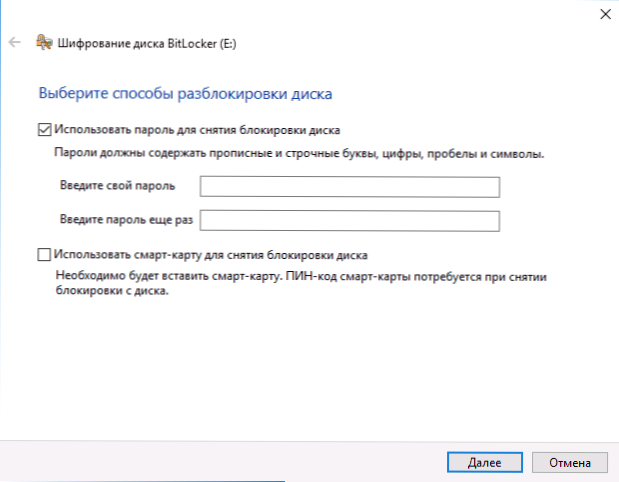
- Almacene sus carpetas y archivos a los que nadie debería tener acceso en este disco virtual. Cuando deje de usarlo, promocione (haga clic en el disco en el conductor - Extracto).
De lo que Windows en sí puede ofrecer es probablemente la forma más confiable de proteger archivos y carpetas en una computadora.
Otro método sin programas
Este método no es demasiado grave y en realidad protege poco, pero para el desarrollo general lo traigo aquí. Primero, cree cualquier carpeta que protegemos con una contraseña. Siguiente: cree un documento de texto en esta carpeta con el siguiente contenido:
CLS @ECHO OFF Título Carpeta debajo de If Exist "Locker" GOTO Desbloqueo Si no existe Private GOTO Mdlocker: Confirme al eco que va a bloquear la carpeta?(Y/n) set/p "cho =>" if %cho %== y geto locus si %cho %== y geto locus si %es cho %== n geto final si %cho %== n geto end ECELACIÓN INCORRECTA ECHO. GOTO Confirmar: Lock Ren Ren Private "Locker" Attrib +H +S "Locker" Echo Carpeta Bloqueada GOTO End: Desbloquee Echo Ingrese la contraseña para desbloquear el set/p "pase => si no %pasar %== su_saro parol parol parol parol Falil en Trib -h -h -s "Locker" Ren "Locker" Carpeta de eco privado desbloqueado con éxito End: Fail Echo La contraseña incorrecta en extremo: Mdlocker MD private Echo Secret Carpeta creada GOTO End: Fin: Fin
Guarde este archivo con extensión .Bate y corre. Después de iniciar este archivo, la carpeta privada se creará automáticamente, donde debe guardar todos sus archivos súper secretos. Después de que se hayan guardado todos los archivos, comience nuestro .Archivo de bate. Когда бдет задаículos вопрос о тоe, хотите л. Si necesita volver a abrir la carpeta, inicie el archivo .Murciélago, ingrese la contraseña y aparece la carpeta.
El método, para decirlo suavemente, no es confiable: en este caso, la carpeta está simplemente oculta y cuando se ingresa la contraseña, se muestra nuevamente. Además, alguien más o menos subsidiado en las computadoras puede analizar el contenido del archivo BAT y descubrir la contraseña. Pero, el tema no es menos, creo que este método será interesante para algunos usuarios novatos. Una vez que también estudié con ejemplos tan simples.
Cómo poner una contraseña en una carpeta en MacOS X
Afortunadamente, en iMac o MacBook, instalar una contraseña en un archivo con archivos no presenta ninguna dificultad en absoluto.
Así es como se puede hacer:
- Abra la "utilidad de disco" (utilidad de disco), se encuentra en "programas" - "prigramas de oficina"
- En el menú, seleccione "Archivo" - "Nuevo" - "Cree una imagen en la carpeta". También puede hacer clic en la "nueva imagen"
- Indique el nombre de la imagen, el tamaño (no se pueden guardar más datos en ella) y el tipo de cifrado. Haga clic en "Crear".
- En la siguiente etapa, se propondrá ingresar la contraseña y la confirmación de la contraseña.
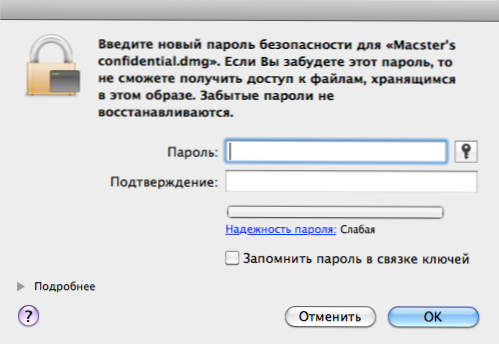
Eso es todo: ahora tiene una imagen de un disco, que (y, por lo tanto, lee o guarda archivos) solo se puede montar después de ingresar la contraseña correcta. Además, todos sus datos se almacenan en forma cifrada, lo que aumenta la seguridad.
Eso es todo para hoy, hemos considerado varias formas de poner la contraseña en la carpeta en Windows y macOS, así como un par de programas para esto. Espero que para alguien este artículo sea útil.

